怎么用itunes把电脑照片传到苹果手机上,现如今随着科技的不断发展,我们越来越依赖手机来记录生活中的美好瞬间,有时候我们的电脑中保存着许多珍贵的照片,而我们又希望将它们传输到我们的苹果手机上。幸运的是使用iTunes导入照片到苹果手机的方法提供了一个简单而高效的解决方案,特别是对于Windows系统的用户来说。通过iTunes,我们可以方便地将电脑中的照片同步到我们的苹果手机上,让我们随时随地欣赏和分享这些珍贵的回忆。接下来让我们一起来了解具体的操作步骤。
Windows系统下使用iTunes导入照片到苹果手机的方法
步骤如下:
1.第一步了就是你要在你的笔记本电脑里安装好iTunes软件,有关账户授权。请自行百度。我们先打开【我的电脑】--【图片】,新建一个【电脑同步到手机】的文件夹。手机通过USB数据线连接到电脑的时候,iTunes软件就会自动打开。你会看到iTunes的界面。请点击有手机图标的按钮位置,出现下图二的一个界面。依次点击【照片】--勾选【同步照片】--选择复制照片来源--勾选【所有文件夹】,这样就操作好了要同步照片的位置了。
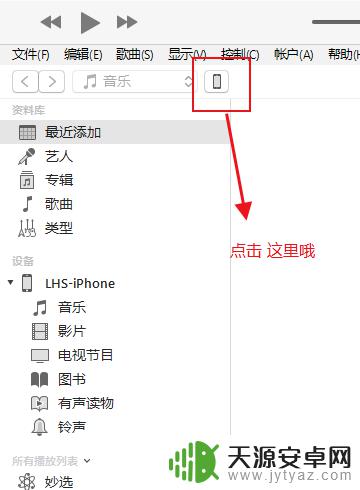
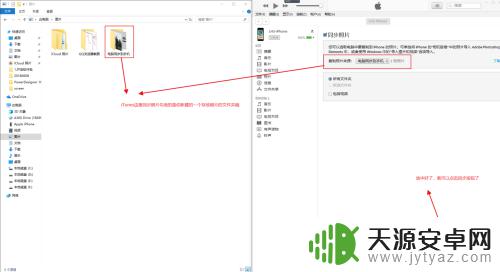
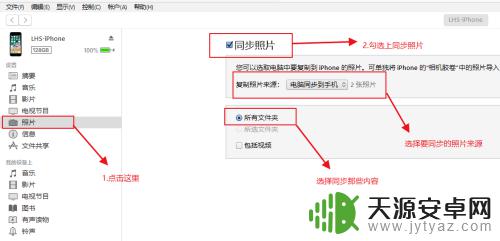
2.一切准备好了后,点击【同步】按钮。不一会,你想要的照片就同步到手机上了。这个时候你打开手机就可以看到刚才导入的照片了。
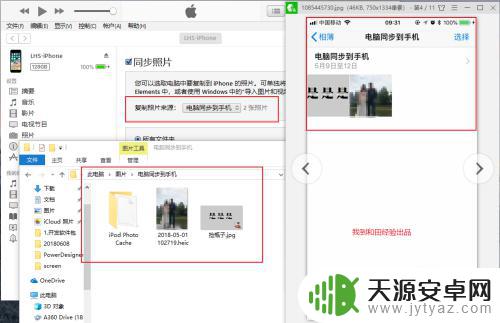
3.通过iTunes导入到手机中的照片是没有办法在手机中删除的。你想要删除某一个照片的时候,可以在电脑中删除照片。重新同步一次,在手机中也就看不到了被删除的照片了。小伙伴们这个经验你觉得帮助到了你,那就给我点点赞支持一下哦。
以上就是如何使用iTunes将计算机照片传输到苹果手机的全部内容,如果遇到此类问题,可以尝试按照小编的方法解决,希望这对大家有所帮助。










